Edukien taula
Steam gaur egungo jokoen abiarazle ezagun eta erabilienetako bat da. Steam erabiltzailea bazara, baliteke Steam-ekin dagoeneko arazoren bat topatzea, non Steam bezeroaren eguneratzea trabatuta geratzen den eguneratzen uzten duzun zenbat ordutan. Ordenagailua hainbat aldiz berrabiarazten bada ere, Steam eguneratzea erdibidean trabatu egiten da.
Ez dago hori gertatzeko arrazoi zehatzik; hala ere, arazo hau konpontzeko hainbat urrats egin daitezke. Ikus ditzagun trabatuta dagoen Steam eguneratzea konpondu dezaketen arazoen konponketa-urrats eraginkorrenetako batzuk.
Steam eguneratzea trabatu egiten den arrazoi arruntak
Zure Steam eguneratzea itsatsita egotea frustragarria izan daitekeen arren, ulertu arazo honen atzean dauden arrazoiek etorkizuneko arazoak saihesten lagunduko dizute. Steam-en eguneraketak trabatu egiten direlako arrazoi arrunt batzuk hauek dira:
- Diskoko espazio nahikoa ez: Zure ordenagailuak ez badu behar adina biltegiratze librea, baliteke Steam-en eguneratzea trabatzea. Ziurtatu eguneraketak deskargatzeko eta instalatzeko behar adina leku duzula diskoan.
- Interneteko konexio motela: Interneteko konexio motel edo ezegonkor batek Steam eguneraketak trabatu edo deskargatzeko denbora luzea izan dezake. Egiaztatu Interneteko konexioa eta kontuan hartu behar izanez gero plan azkarrago batera berritzea.
- Suebaki edo birusen aurkako interferentziak: Suebakiek eta birusen aurkako softwareek Steam eguneraketak blokeatu edo oztopatu ditzakete batzuetan. Ziurtatu Steam gehitzen duzula zuresuebakiaren salbuespenen zerrenda eta desgaitu birusen aurkako softwarea aldi baterako eguneratze-prozesuan zehar.
- Fitxategi hondatuak: Batzuetan, eguneratze-prozesurako beharrezkoak diren fitxategiak hondatu egin daitezke. Honek Steam-en eguneraketak huts egitea edo trabatzea eragin dezake. Kasu horietan, Steam-en deskarga-cachea garbitzeak edo Steam paketeen karpeta ezabatzeak arazoa konpontzen lagun dezake.
- Administratzaile-pribilegioak: Baliteke Steam-ek administratzaile-pribilegioak behar izatea eguneraketak instalatzeko. Steam administratzaile gisa exekutatzen baduzu, arazo hau konpon daiteke.
Arrazoi arrunt hauek ulertuta, neurri egokiak har ditzakezu etorkizunean Steam-en eguneraketak trabatu ez daitezen. Arazoak izaten jarraitzen baduzu, jarraitu artikulu honetan emandako arazoak konpontzeko urratsei arazoa konpontzeko eta joko-esperientzia ezin hobeaz gozatzeko.
- Ikus ere : Nola konpondu Windows trabatuta egotea. error
Nola konpondu Steam-en eguneratzea trabatuta
Lehen metodoa - Exekutatu Steam administratzaile gisa
Txostenek erakusten dute itsatsita dagoen Steam-en eguneratzea abiarazlea exekutatuta konpontzen dela. administratzaile gisa. Jarraitu urrats hauek Steam administratzaile gisa exekutatzeko.
- Lokatu Steam abiarazlearen ikonoa mahaigainean eta egin klik eskuineko botoiarekin. Hautatu "Exekutatu administratzaile gisa" eta egin klik "Bai" berrespen-leihoan.

- Zure Steam abiarazlea irekiko da eta administratzaile gisa exekutatuko da. Hala ere, gogoratu Steam-ek bakarrik egingo duelaexekutatu administratzaile gisa urrats hau egiten baduzu. Administratzaile gisa betiko exekutatzeko, jarraitu urrats hauek.
- Egin klik eskuineko botoiarekin berriro Steam abiarazlearen ikonoan eta egin klik "Ireki fitxategiaren kokapena".
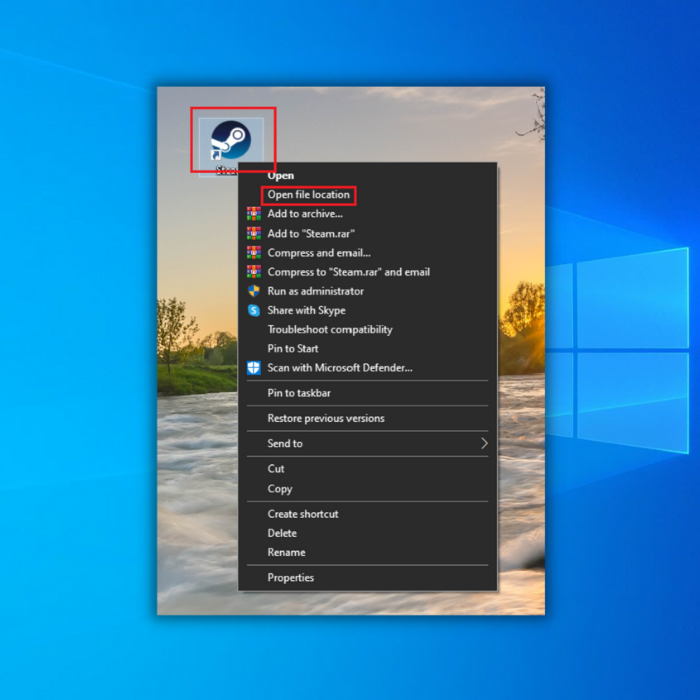
- Egin klik eskuineko botoiarekin karpetako Steam abiarazlearen ikonoan eta egin klik "Propietateak".

- Sakatu "Bateragarritasuna" eta jarri marka bat "Exekutatu programa hau". administratzaile gisa", sakatu "Aplikatu" eta sakatu "Ados".

- Abiarazi Steam eta baieztatu arazoa konpondu duen ala ez.
Bigarren metodoa - Desaktibatu Windows Defender
Badira kasu batzuk Windows Defender-ek fitxategien karpetak oker blokeatu eta berrogeialdian jartzen dituenean. Horrek aplikazioa ez abiarazten edo behar bezala ez funtzionatzen du. Windows Defender desgaituz gero, arazoaren kausa den jakingo genuke.
- Ireki Windows Defender Windows botoian klik eginez, idatzi "Windows Security" eta sakatu "Sartu".
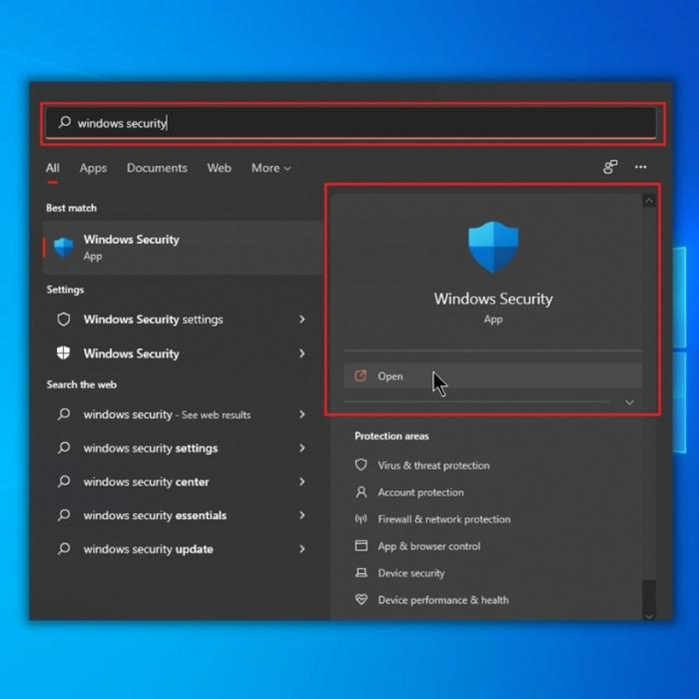
- Egin klik “Virus & Mehatxuen Babesa” Windows Segurtasuneko orri nagusian.
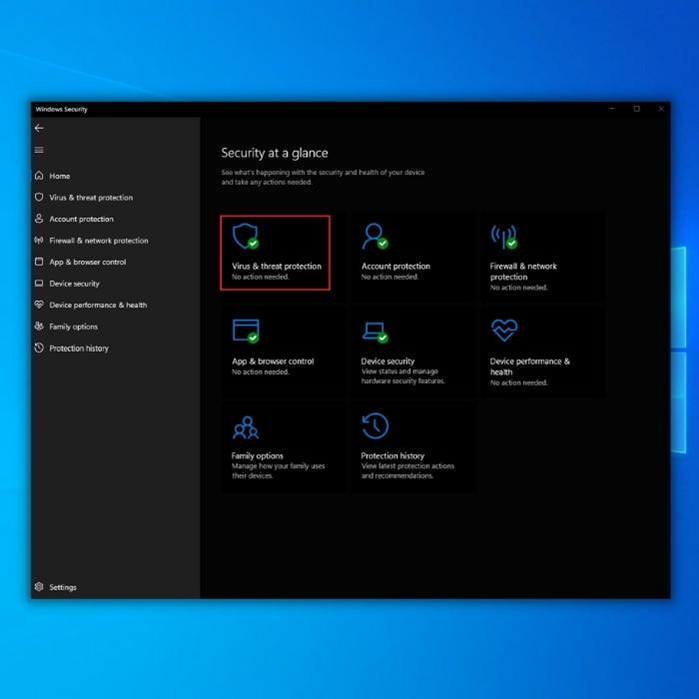
- Virus & Mehatxuen babesaren ezarpenak, sakatu "Kudeatu ezarpenak" eta desgaitu aukera hauek:
- Denbora errealeko babesa
- Hodeian emandako babesa
- Laginak bidaltzeko automatikoa
- Tamper Babesa
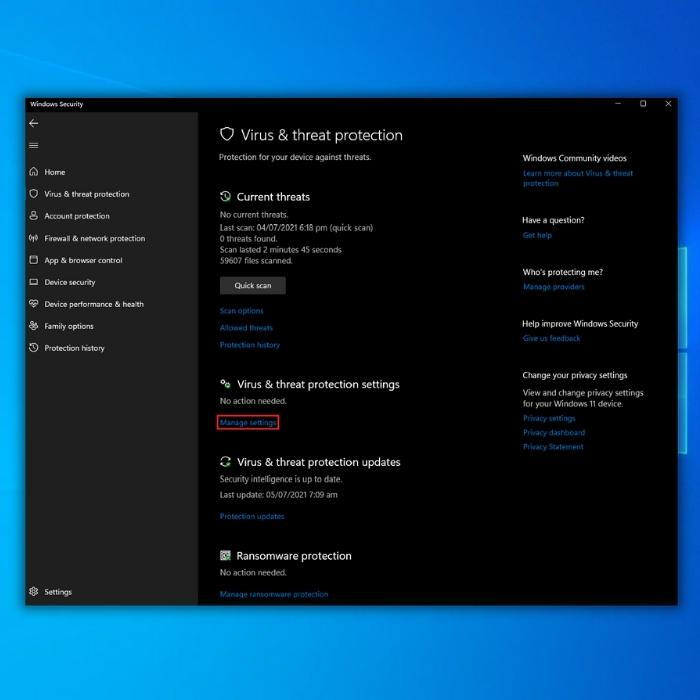
- Aukera guztiak desgaituta daudenean, exekutatu Steam Launcher eta berretsi honek konpondu duen ala ez.arazoa.
Oharra: arazoa konpondu bada, orain Steam karpeta jarri behar duzu Windows Defender-en salbuespenetan
Hirugarren metodoa - kanpoan utzita. Windows Defender-etik Steam
Windows Defender-ek arazoa eragiten duela zehaztu baduzu, Steam karpeta baztertu behar duzu berrogeialdian egoteko.
- Ireki Windows Defender Windows-en klik eginez. botoia, idatzi "Windows Segurtasuna" eta sakatu "Sartu".
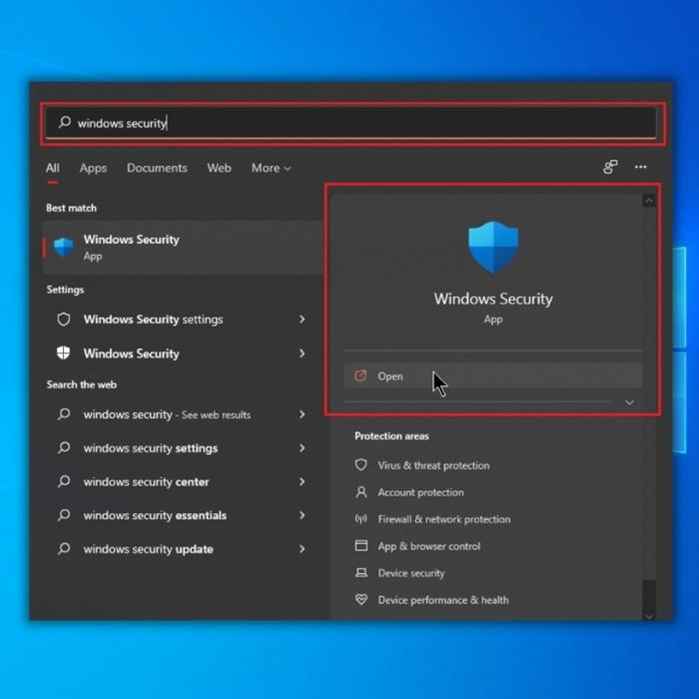
- "Virus & Mehatxuen babesaren ezarpenak", egin klik "Kudeatu ezarpenak" aukeran.
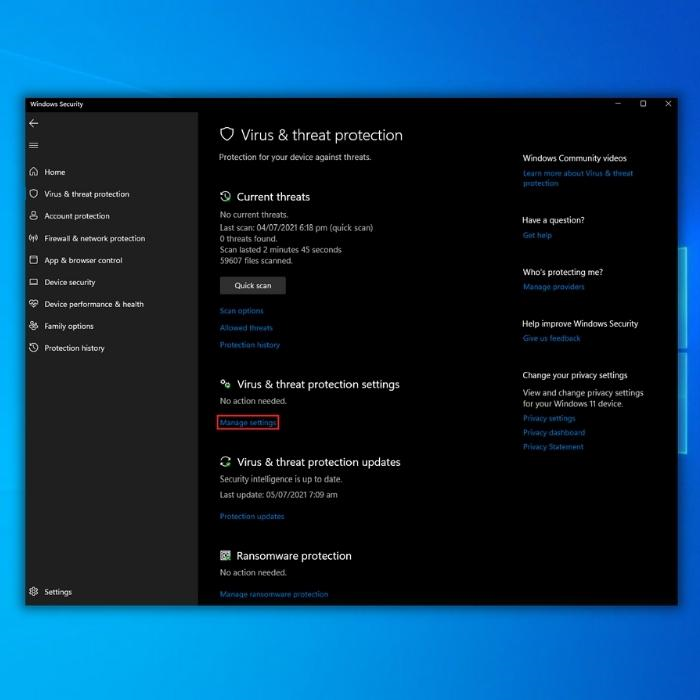
- Sakatu "Gehitu edo kendu bazterketak" aukeran.

- Sakatu "Gehitu bazterketa" aukeran eta hautatu "Karpeta". Aukeratu "Steam" karpeta eta egin klik "Hautatu karpeta".

- Abiarazi Steam eta egiaztatu arazoa konpondu duen.
Laugarren metodoa – Garbitu Steam Deskarga-Cachea
Steam-en eguneratzea trabatu egiten bada joko bat deskargatzen edo eguneratzen ari zaren bitartean, Steam-en Deskarga-Cachea garbitu beharko zenuke. Steam Deskarga-Cachea garbitzean, zure jokoen deskarga-cache guztia kentzen ari zara, arazoa sor dezaketen fitxategi hondatuak barne.
- Ireki Steam bezeroa zure ordenagailuan.
- Egin klik "Lurrun" aukeran Steam hasierako orriaren goiko eskuineko izkinan eta egin klik "Ezarpenak".

- Ezarpenen leihoan, sakatu "Deskargak" eta "Garbitu deskargak". Cachea.” Ondoren, baieztapen bat ikusiko duzumezu horretan, "Ados" sakatu behar duzu berresteko.
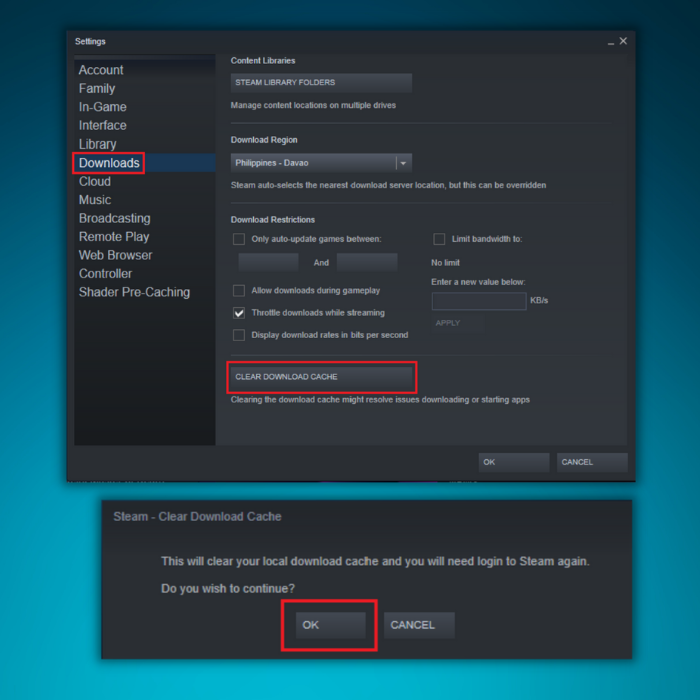
- Deskargatu cachea garbitu ondoren, ordenagailua berrabiaraztea eta Steam berriro irekitzea gomendatzen dizugu arazoa dagoeneko badagoela baieztatzeko. konponduta.
Bosgarren metodoa - Ezabatu Steam paketeen karpeta.
Zenbait kasutan, beharrezkoa den eguneratze paketea hondatzen da Steam eguneratzen den bitartean, eta Steam trabatu egiten da bezeroa edo eguneratzean. jolasak. Berriz hasten zara, eta Steam Package karpeta ezaba dezakezu. Bertan daude Steam eguneratze guztiak eguneraketak ezarri aurretik.
- Egin klik eskuineko botoiarekin Steam abiarazlearen ikonoan eta egin klik "Ireki fitxategiaren kokapena".
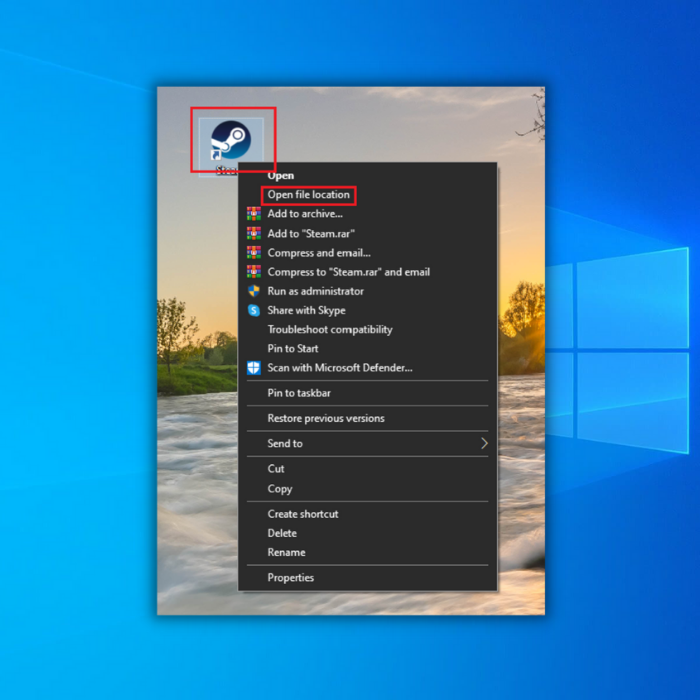
- Steam karpetan, bilatu "Paketea" karpeta eta sakatu "ezabatu" zure teklatuan edo "Ezabatu" aukera Leihoaren gainean.
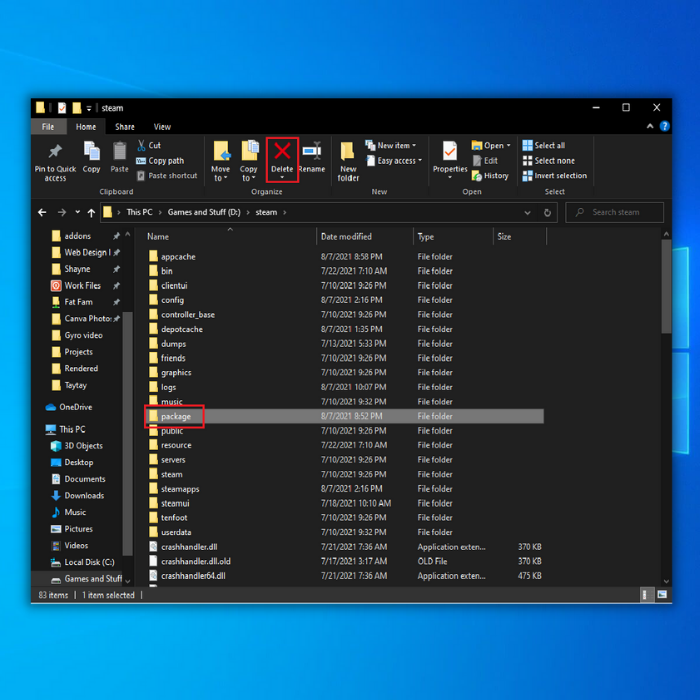
- Abiarazi Steam eta utzi eguneratzeak deskargatzen eta baieztatu arazoa konpondu duen.
Azken hitzak
Gaur egungo joko ezagunenek Steam abiarazi behar dute, eta huts egiten badu. behar bezala funtzionatzeko, baliteke zure joko gogokoena abiarazi ezin izatea. Gure gida Steam-en eguneraketekin arazoak konpontzen trebeak ez direnentzat ere egokitzeko dago egokituta.
Gida honek lagundu badizu, partekatu zure lagunekin edo senideekin arazo hau jasaten badute zer egin jakiteko. .

